Nếu bạn là người dùng iPhone, rất có thể bạn đang sử dụng Apple AirPods hoặc AirPods Pro với điện thoại thông minh của bạn. Xét cho cùng, chúng cung cấp khả năng ghép nối dễ dàng và cực kỳ dễ sử dụng Apple các thiết bị. Thêm vào đó, AirPods có thể được kết nối với các điện thoại Android như Xiaomi và Samsung smartphones. Và, bạn cũng có thể đồng bộ hóa AirPods với Chromebook của mình. Nếu đó là điều bạn muốn làm, đây là hướng dẫn thân thiện của chúng tôi về cách kết nối AirPods Pro với Chromebook.
Cách kết nối AirPods với Chromebook của bạn
Nếu bạn cho rằng sẽ khó kết nối AirPods với Chromebook, hãy nghĩ lại. Quá trình này thực sự rất đơn giản. Trên thực tế, bạn thậm chí có thể ghép nối AirPods với máy tính xách tay nếu muốn. Trong bài viết này, chúng tôi sẽ tập trung vào việc ghép nối AirPods với Chrome OS, cũng như hủy ghép nối và ngắt kết nối AirPods khỏi Chromebook.
Nếu bạn đang tìm kiếm một phần cụ thể của cách làm này, bạn có thể sử dụng mục lục bên dưới để chuyển sang các phần có liên quan.
Kết nối AirPods với Chromebook
- Nhấp vào mạng và biểu tượng pin trên thanh tác vụ Chromebook của bạn.
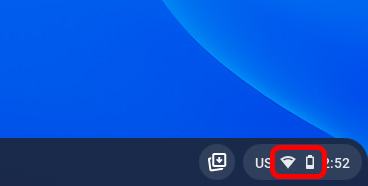
- Đảm bảo rằng Bluetooth của Chromebook của bạn đã được bật. Nếu không, chỉ cần nhấp vào biểu tượng Bluetooth và ô sẽ chuyển sang màu xanh lam.
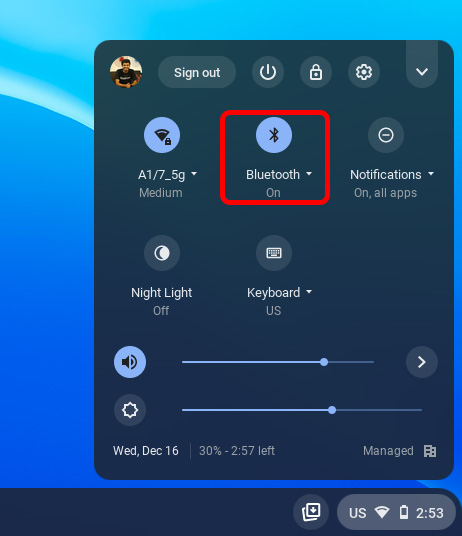
- Nhấp vào mũi tên nhỏ bên dưới biểu tượng, sau đó nhấp vào biểu tượng bánh răng cài đặt xuất hiện.
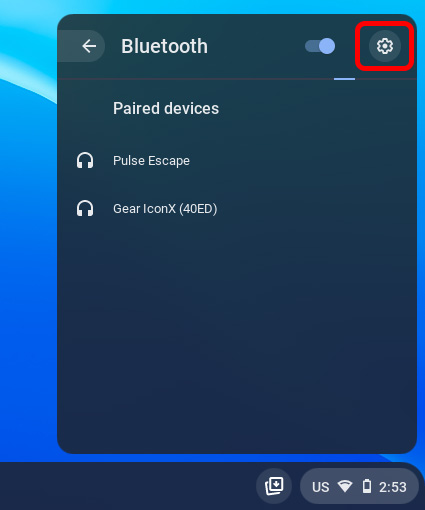
- Giờ đây, Chromebook của bạn sẽ hiển thị các thiết bị được ghép nối và cũng sẽ tìm kiếm các thiết bị mới có thể ghép nối với.
- Mở hộp đựng AirPods Pro của bạn. Tại thời điểm này, AirPods Pro của bạn có thể hiển thị trong phần thiết bị chưa được ghép nối. Nếu không, hãy nhấn và giữ nút ở mặt sau của vỏ để đưa AirPods của bạn vào chế độ ghép nối.
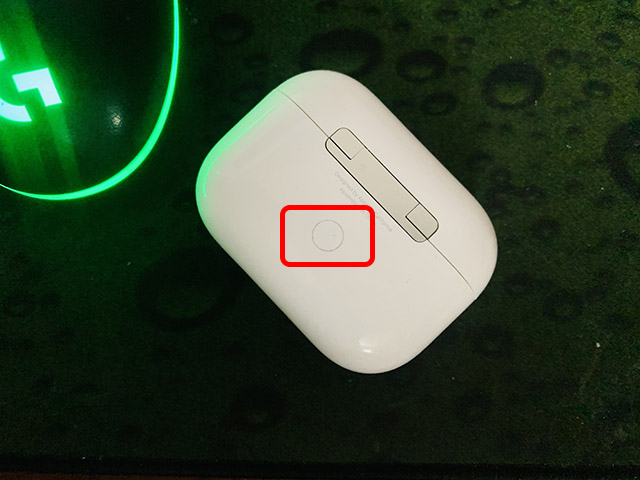
- Bạn sẽ thấy AirPods Pro trong phần thiết bị chưa ghép nối. Chỉ cần nhấp vào tên để ghép nối chúng với Chromebook của bạn.
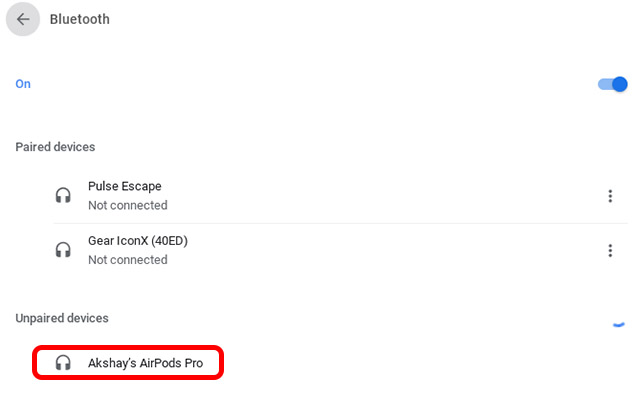
Vậy là xong, bạn đã kết nối AirPods với Chromebook của mình. Bạn có thể kiểm tra điều này bằng cách nhấp lại vào mạng và biểu tượng pin trên thanh tác vụ của mình. Hình xếp Bluetooth sẽ hiển thị rằng nó được kết nối với AirPods Pro của bạn.
Cách ngắt kết nối AirPods khỏi Chromebook
Nếu bạn chỉ đang cố gắng ngắt kết nối AirPods của mình khỏi Chrome OS vì bạn đã sử dụng xong chúng trong ngày, thì không cần phải làm gì nhiều. Bạn chỉ cần đặt chúng trở lại hộp sạc và đóng nắp lại. Điều đó sẽ ngắt kết nối chúng khỏi Chromebook của bạn và cũng có thể sạc chúng.
Tuy nhiên, nếu bạn muốn hủy ghép nối AirPods khỏi Chromebook của mình, hãy làm theo các bước được đề cập bên dưới.
- Mở cài đặt trên Chromebook của bạn. Bạn có thể thực hiện việc này bằng cách nhấn phím tìm kiếm trên bàn phím và cài đặt nhập.
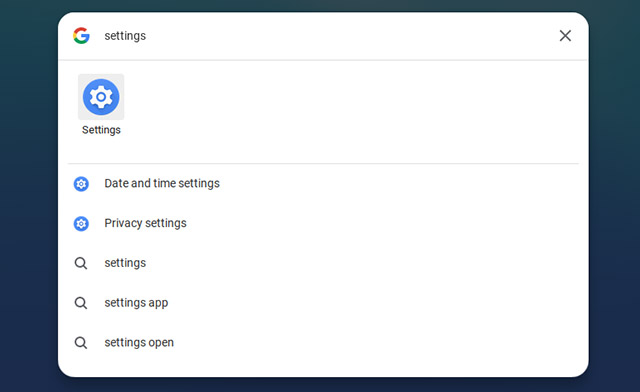
- Bây giờ, hãy nhấp vào ‘Bluetooth’ để xem các thiết bị được kết nối và ghép nối.
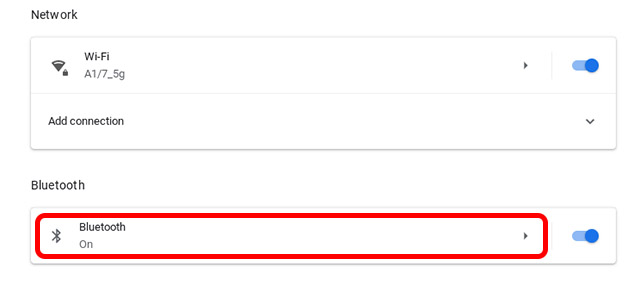
- Nhấp vào biểu tượng ba chấm bên cạnh tên AirPods của bạn.
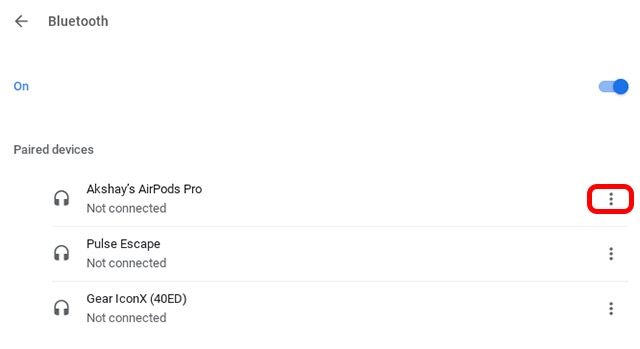
- Nhấp vào ‘Xóa khỏi danh sách’.
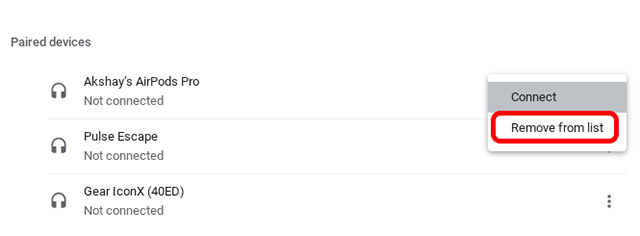
AirPods Pro của bạn hiện chưa được ghép nối khỏi Chromebook.
Câu hỏi thường gặp
Q. Tôi có thể ghép nối AirPods mà không có hộp đựng không?
Không, bạn sẽ cần nhấn vào nút ở mặt sau của vỏ để bật chế độ ghép nối trên AirPods của mình.
Q. Làm cách nào để tôi có thể phát hiện ra Chuyên gia AirPods của mình?
Mở hộp và nhấn và giữ nút ở mặt sau cho đến khi đèn nhấp nháy màu trắng. AirPods của bạn hiện có thể được khám phá.
Q. Làm cách nào để bỏ chặn Bluetooth trên Chromebook của tôi?
Nếu Bluetooth bị tắt trên Chromebook của bạn, chỉ cần nhấp vào ô Bluetooth để bật lại. Bạn cũng có thể mở Cài đặt và bật Bluetooth từ nút chuyển đổi.
Q. Tôi có thể ghép nối AirPods với PC hoặc máy tính xách tay không?
AirPods có thể ghép nối với bất kỳ thiết bị nào hỗ trợ Bluetooth. Chỉ cần đặt chúng vào chế độ ghép nối và tìm chúng trong cài đặt Bluetooth của PC hoặc máy tính xách tay của bạn.
H. Tại sao AirPods của tôi liên tục ngắt kết nối khỏi Chromebook của tôi?
Điều này thường xảy ra nếu có sự cố với Bluetooth. Thử tắt Bluetooth rồi bật lại trên Chromebook của bạn. Bạn cũng có thể thử ghép nối lại AirPods với Chromebook. Cuối cùng, bạn có thể thử khởi động lại Chromebook và đặt lại AirPods của mình.
Danh sách các Chromebook phổ biến
Hướng dẫn của chúng tôi sẽ hoạt động với tất cả các Chromebook sau đây. Nó không phải là một danh sách đầy đủ và chỉ ở đây để làm ví dụ.
| Sơ ri | Acer Chromebook 315 |
| Acer Chromebook CB315-3H-C2C3 | |
| Acer Chromebook CB315-3HT-C296 | |
| Acer Chromebook CB315-3H-C4QE | |
| Acer Chromebook CB315-2HT-44MJ | |
| Acer Chromebook CB315-3HT-C3J0 | |
| Acer Chromebook CB315-3H-C5JS | |
| Acer Chromebook CB315-3HT-C6XF | |
| Acer Chromebook CB315-3H-C36A | |
| Acer Chromebook CB315-3HT-C16B | |
| Acer Chromebook 314 | |
| Acer Chromebook CB314-1H-C34N | |
| Acer Chromebook CB314-1H-C66Z | |
| Acer Chromebook CB314-1H-C02A | |
| Acer Chromebook 311 | |
| Acer Chromebook CB311-9HT-C4UM | |
| Acer Chromebook CB311-9H-C12A | |
| Acer Chromebook 311 – CP311-3H-K5GD | |
| Acer Chromebook CB311-9H-C7C8 | |
| Acer Chromebook Spin 713 – CP713-2W-79H3 | |
| Acer Chromebook 512 – C851-C1J7 | |
| Acer Chromebook 311 Touch – CB311-9HT-C4UM | |
| Acer Chromebook Spin 311 – CP311-3H-K5GD | |
| Acer Chromebox CXI3 – CXI3-I7V16GNKM4 | |
| Acer Chromebox CXI3 – CXI3-4GKM4 | |
| Acer Chromebox CXI3 – CXI3-4GNKM4 | |
| Acer Chromebook Spin 13 – CP713-1WN-51EA | |
| Acer Chromebook Spin 713 – CP713-2W-79H3 | |
| Acer Chromebook Enterprise Spin 13 – CP713-1WN-76M7 | |
| Chromebook Spin 13 – CP713-1WN-813G | |
| CB714-1W-32D4 | |
| CB714-1W-525Q | |
| Acer Chromebook Spin 514 | |
| Acer Chromebook 311 C733-C0FK | |
| Acer Chromebook CB314-1H-P7ZZ | |
| ASUS | ASUS Chromebook C204EE |
| ASUS Chromebook C403NA | |
| ASUS Chromebook Flip C214MA | |
| ASUS Chromebook C203XA | |
| ASUS Chromebook C202XA | |
| ASUS Chromebook 14 C425TA | |
| ASUS Chromebook Flip C434TA | |
| ASUS Chromebook Flip C433TA | |
| ASUS Chromebook Flip C302CA | |
| ASUS Chromebook Flip C436FA | |
| ASUS Chromebook C202SA | |
| ASUS Chromebook C423NA | |
| ASUS Chromebook C523NA | |
| ASUS Chromebook C223NA | |
| ASUS Chromebook Flip C101PA | |
| Google Pixelbook Go GA00521-US | |
| Google Pixelbook Go GA00519-US | |
| Google Pixelbook Go GA00526-US | |
| Google Pixelbook Go GA00124-US | |
| Google Pixelbook Go GA00519-Vương quốc Anh | |
| Google Pixelbook Go GA00523-US | |
| Google Pixel Slate C1A | |
| HP | HP Chromebook – 14a-na0003tu |
| HP Chromebook 11A G6 EE | |
| HP Chromebook x360 12b-ca0010TU | |
| HP Chromebook – 14a-na0002tu | |
| HP Chromebook – 11-v010nr | |
| HP Chromebook – 15-de0010nr | |
| HP Chromebook – 14-db0030nr | |
| HP Chromebook – 14-db0020nr | |
| HP Chromebook – 15-de0015nr | |
| HP Chromebook – 14a-na0097nr | |
| HP Chromebook – tùy chọn cảm ứng 14a | |
| HP Chromebook – 14-db0098nr | |
| HP Chromebook 11a-nb0047nr | |
| HP Chromebook 11a 11a-na0010nr | |
| HP Chromebook 11a 11a-na0060nr | |
| HP Chromebook 14A G5 | |
| HP Chromebook Enterprise 14A G5 | |
| Máy tính HP Chromebook 11A G6 Education Edition | |
| HP Chromebook 14A G5 | |
| HP Chromebook 11A G8 Education Edition | |
| HP Chromebook x360 11 G3 EE | |
| HP Pro c640 Chromebook | |
| HP Chromebook 11A G8 Education Edition | |
| Máy tính xách tay HP Chromebook 14A G5 | |
| HP Pro c640 Chromebook | |
| HP Elite c1030 Chromebook | |
| HP Pro c640 Chromebook Enterprise | |
| Máy tính xách tay HP Elite c1030 Chromebook | |
| HP Pro c645 Chromebook | |
| HP Chromebook x360 12b-ca0010nr | |
| HP Chromebook x360 – 14c-ca0065nr | |
| HP Chromebook x360 – 14b-ca0010nr | |
| HP Chromebook x360 14a-ca0097nr | |
| HP Chromebook x360 14c-ca0085nr | |
| HP Chromebook x360 – 14ct-ca000 | |
| Máy tính xách tay HP Chromebook 11 G1 1NW60UT | |
| HP Chromebook – 14-ca020nr | |
| HP Chromebook 11 G6 Education Edition 3PD94UT | |
| HP Chromebook x360 11 G1 EE – Có thể tùy chỉnh | |
| Lenovo | Chromebook Duet (10.1″) 2 trong 1 |
| Máy tính bảng Lenovo 10e Chromebook | |
| 500e Chromebook thế hệ thứ 2 (11.6″) Intel | |
| 300e Chromebook thế hệ thứ 2 (11.6″) | |
| 100e Chromebook thế hệ thứ 2 (11.6″) | |
| 14e Chromebook (14 “) | |
| Chromebook C340 (11 “) | |
| Chromebook C330 (11.6″) | |
| Chromebook Yoga (15.6″) | |
| Chromebook 3 (14 ”) | |
| Lenovo Chromebook S345 (14 ”) | |
| Chromebook Flex 3i (11 ”) | |
| Chromebook Flex 5 (13 ”) | |
| 100e Chromebook thế hệ thứ 2 (11.6”) AMD | |
| 300e Chromebook thế hệ thứ 2 (11.6”) AMD | |
| Samsung | Samsung Galaxy Chromebook |
| Samsung Chromebook Plus (LTE) | |
| Samsung Galaxy Chromebook 2 | |
| Samsung Chromebook 4+ | |
| Samsung Chromebook 4 | |
| Samsung Chromebook Plus (V2) | |
| Samsung Chromebook 3 | |
| Samsung Chromebook Plus |
Ghép nối AirPods với Chromebook một cách dễ dàng
Vì vậy, đó là cách kết nối AirPods Pro với Chromebook và như bạn đã thấy, ghép nối AirPods với Chrome OS là một nhiệm vụ thực sự dễ dàng và chúng hoạt động thực sự tốt, điều này thật tuyệt. Tất nhiên, bạn không có được loại kiểm soát mà bạn có được với iPhone hoặc Mac. Tuy nhiên, thật tuyệt khi có thể sử dụng AirPods với Chromebook, Windows, và thậm chí cả điện thoại Android phải không? Bạn nghĩ sao? Bạn có thích sử dụng AirPods của mình với Chromebook không? Hãy cho chúng tôi biết trong phần bình luận.
